ドライバーを必要とするAcerコンピューターまたはAcerデバイスをお持ちの場合は、正しい投稿を開いています。ここでは、Acerドライバーを更新する方法を紹介します。
Acerドライバーを更新する2つの方法:
方法1-自動(推奨) –これは最も速くて簡単なオプションです。コンピュータの初心者であっても、マウスを数回クリックするだけですべてが完了します。
また
方法2–手動 –この方法では、正確な正しいドライバーをオンラインで見つけてダウンロードし、段階的にインストールする必要があるため、十分なコンピュータースキルと忍耐力が必要です。
方法1:Acerドライバーを自動的に更新する
正しいドライバーを1つずつ手動で検索、ダウンロード、およびインストールする時間、忍耐力、またはコンピュータースキルがない場合は、ドライバーの更新を使用できます。 ドライバーイージー 自動的に作成します。
ドライバーイージー コンピューター上のすべてのデバイスのドライバーを自動的に識別し、オンラインデータベースの最新のドライバーバージョンと比較します。その後、オンラインで調べなくても、ドライバーをバッチで、または1つずつ更新できます。
あなたはどちらかであなたのドライバーを得ることができます 自由- また にとって -DriverEasyのバージョンを更新します。しかしそれで PROバージョン あなたとすべてをする たった2クリック (そしてあなたは フルサポート そのような 30日間の返金保証 )。
1) ダウンロードする DriverEasyをインストールします。
2)実行 ドライバーイージー オフにしてクリックします 今スキャンして 。システム内の問題のあるすべてのドライバーが1分以内に検出されます。

3)クリック すべて更新 システム内の古い、破損した、または欠落しているドライバを自動的に更新またはインストールします。
(これには PROバージョン 。 [すべてアップグレード]をクリックすると、アップグレードするように求められます。)
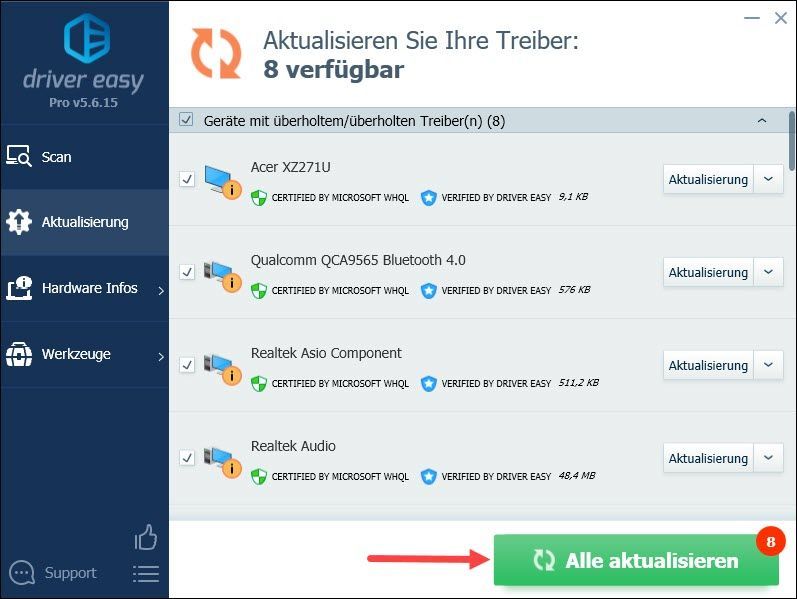
注釈 :無料版のDriver Easyを使用してドライバーを更新することもできますが、手動で行う必要のある手順がいくつかあります。
4)変更を有効にするために、コンピューターを再起動します。
方法2:Acerドライバーを手動でダウンロードしてインストールする
また、Acerのサポートページにアクセスして、目的のドライバーを見つけてダウンロードすることもできます。
1)開く Acerのサポートページ 。
(ページの右上隅で国または地域を変更できます。Acerデバイスを購入した国または地域を選択してください。)

2)検索ボックスに入力します Acerデバイスのシリアル番号またはSNIDまたはモデル番号 でクリックします 探す 。
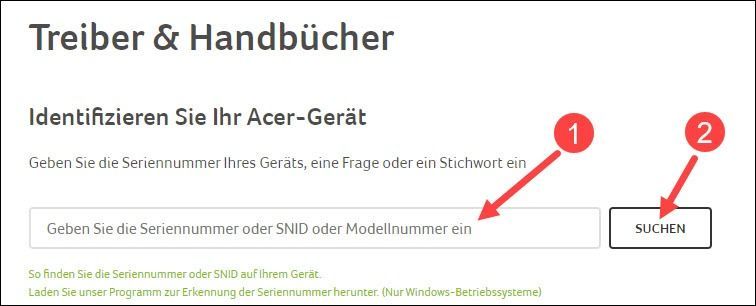
3)選択 正しいオペレーティングシステム 表示内容が正しくない場合はオフにします。次に、をクリックします 運転者 。
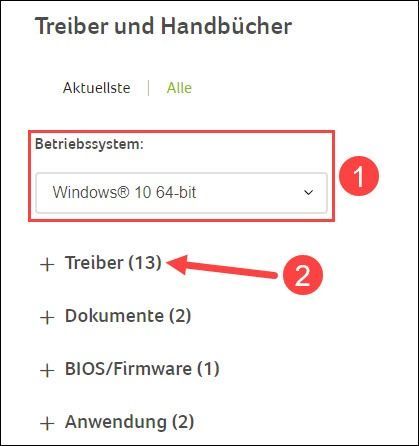
4)クリック ダウンロード ドライバーの横にあるPCにダウンロードする必要があります。
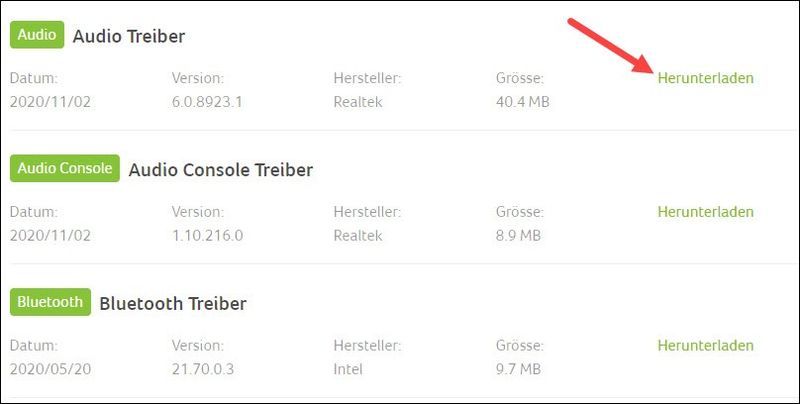
5)このドライバーをインストールします デバイスマネージャーで あなたのシステムで。
この投稿がお役に立てば幸いです。これについてさらに質問がある場合は、以下にコメントを残してください。
- エイサー
- ドライバーの更新

![[解決済み] Windows Update エラー 0x8007001f](https://letmeknow.ch/img/knowledge-base/75/windows-update-error-0x8007001f.png)




